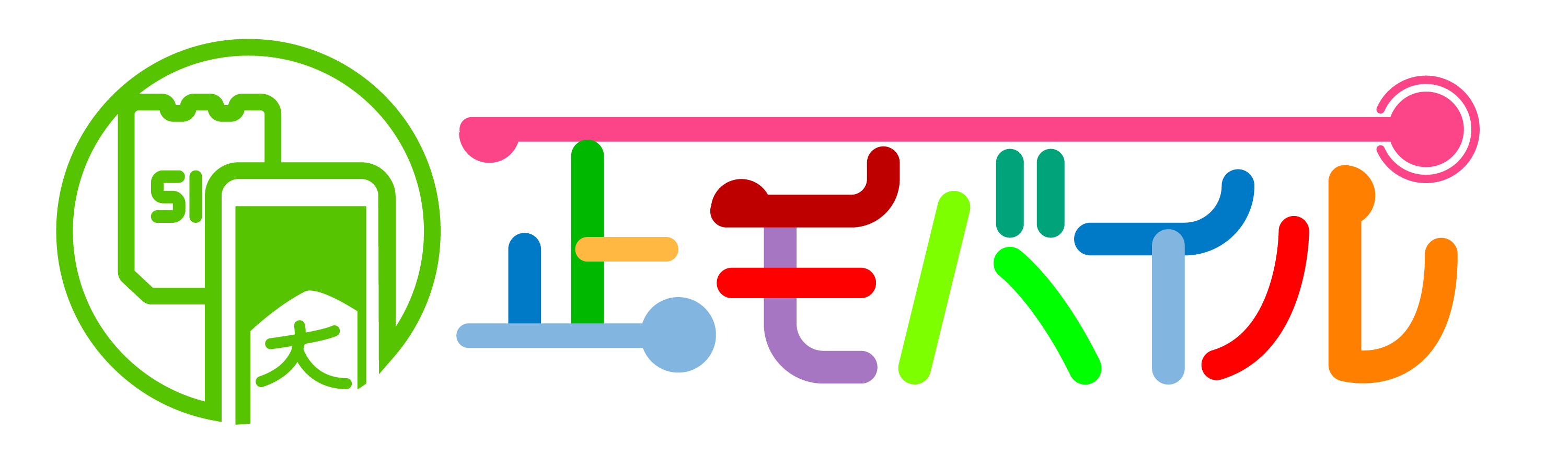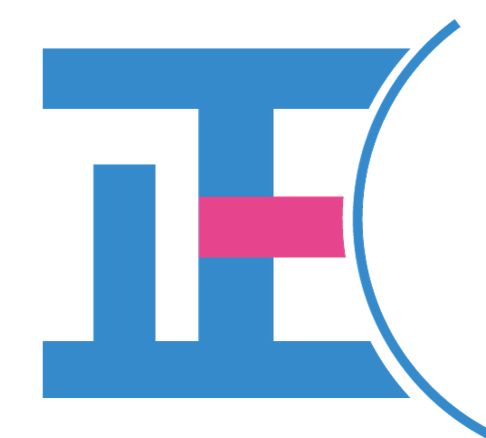LINEMO
LINEMO物理SIMとeSIMどっち?
LINEMOでは物理SIMとeSIMを選択することはできます。
物理SIMからeSIMへ変更、eSIMから物理SIMへの変更は可能ですので、もし間違えて契約しても変更できます。
SIMカードとは
SIMカードの「SIM」は、「Subscriber Identification Module」の略、つまり契約者を特定するためのモジュール(ICチップ)のことで、携帯電話ネットワークに接続するために必要な情報が格納されています。
物理SIMとは
物理SIMは小さいICカードのことです。SIMカードを自由に抜き差しして、スマホの個人情報データを移すことが出来ます。
手に取って見えるので物理SIMと呼ばれています。
LINEMOはマルチSIMを提供しています。
マルチSIMとは、nanoSIM・microSIM・標準SIMのどのSIMスロットにも対応するSIMカードです。
SIMカードのサイズは、大きい順に「標準SIM」→「microSIM」→「nanoSIM」となっております。
LINEMOでは、どのSIMカードにも対応しています。
サイズにあった切り込みで台紙から外れるように、ICチップの裏側から指で押しこんで切り離してください。
eSIMとは
eSIMとは、新しいSIMの規格であり、主に2つの意味合いで使われる言葉です。
一つ目は、機種に内蔵する本体一体型のSIMの意味する場合です。
「Embedded SIM」の略称であり、ほかのSIMカードにくらべて小型のチップが搭載されているタイプの機種を指すときに使われます。
もう一つが、遠隔で情報が書き換えられるSIMを意味するケースです。
eSIMは、カードのさし替えがなくても乗り換えができます。遠隔で情報を書き込める仕組みを「RSP」(Remote SIM Provisioning:リモートSIMプロビジョニング)といい、RSPを使ってオンライン上で手続きを行うのです。
LINEMOで物理SIMが向いている人
eSIM対応機種ではない
eSIM対応機種は物理SIM対応機種に比べて少ないです。使っている機種がeSIM対応していない場合はLINEMOで動作しないので必然的に物理SIMを使うことになります。
eSIM機種変更手続きが大変
ご契約時とは異なる機種でeSIMを使う場合、新しい機種にeSIMをインストールします。
別の機種へeSIMをインストールするためには新しいプロファイルが必要となりますので、LINEMOでeSIM再発行お手続きが必要です。
iPhoneのeSIMプロファイルのダウンロードの流れです。
- LINEMOを利⽤する端末をWi-Fiネットワークに接続する
- 「設定 > モバイル通信」タップ
- 「モバイル通信プランを追加」を選択してください。
- 表示されたQRコードをiPhoneのカメラで読み取る
- 「4桁のネットワーク暗証番号」を⼊⼒
- 、「モバイル通信プラン」に「副回線」が追加されたことをご確認ください
- 「副回線」をオンにする
- プロファイルをダウンロードしたことを確認して次に進んでください。
- 画⾯上に表⽰される回線切替前の確認事項をよく読んで、回線切替ボタンをタップしてください。
- 「ご利用開始前にAPN設定をしてください」画面が表示される
- LINEMO回線が開通
- 端末を再起動してお待ちください。
- 「設定」⇒「一般」⇒「情報」タップ
- と「キャリア設定アップデート」ポップアップが表⽰されるので「アップデート」を選択する。
- .画⾯上部のステータスバーの通信事業者名が「LINEMO」になっていれば設定は完了です。
ネットワーク暗証番号とは新規・他社からのりかえの場合、お申し込み時に設定した4桁の暗証番号です。
「モバイル通信プランの削除」を絶対に実施しないでください。LINEMOのeSIMご利⽤開始ができなくなります。
上記の画⾯が表⽰されてから最⼤15分ほどで回線が切り替わります。
機種変更するのに、この手順を踏むのが大変な方は物理SIMが良いでしょう。
eSIMは機種変更の手続きに手間がかかります。物理SIMは機種変更が簡単です。カードタイプは、SIMカードをさし替えれば終わる場合もあります。
しかしeSIMの場合は、オンラインでの手続きが発生します。しかもオンラインでしかできないケースもあり、自力で機種変更の手続きをしなければなりません。
オンラインでの手続きが困難なユーザーには敷居が高いです。
インターネット回線がない
eSIMを端末に書き込む際にインターネット回線が別途必要です。
オンライン(インターネット)申し込みの場合は、Wi-Fi(無線LAN)など有効なインターネット接続方法を用意します。
物理SIMでは、Android端末ならWi-Fiを切った状態でAPN設定してインターネット通信ができるようになります。
もう一つの端末やパソコンやタブレットがない
eSIMを書き込むための「アクティベーションコード(QRコード®)」を表示するための端末を持っていない場合はeSIMのQRコードを読み取りできません。
eSIMを登録するときはアクティベーションコード(QRコード®)を読み取りを行う必要があります。
しかし読み込むためのQRコード®を表示させる機種がもう一台必要です。
もちろんインターネットに接続可能でなければなりません。家族などに機種が借りられればいいですが、一台しか機種がない方はできません。
LINEMOでeSIMが向いている人
LINEMOを副回線で使いたい
iPhoneなどのeSIM対応の端末は、nanoSIMとeSIMの両方を使用したデュアルSIMに対応しています。
1つの端末で2つの回線を持てます。つまり、LINEMOのeSIMを副回線として使うことができます。
主回線をahamoにして、副回線をLINEMOのミニプランにするということができます。
通信障害発生時の予備として
通信障害が発生した場合でも主回線と副回線をそれぞれ異なる回線で利用していれば片方の回線が通信障害にあっても、もう片方で通信ができます。
例えば、主回線をドコモ回線やau回線にして、副回線にLINEMOのソフトバンクの回線を利用すれば、通信障害発生時のリスク分散になります。
即日開通したい
LINEMOでオンライン申し込みしてから即日開通させたい場合はeSIM契約するしかありません。
eSIMならQRコードやURLを通じて、手続き用サイトにアクセスするだけで手続きが完了するので時間も手間もかかりません。
eSIMは申込みから2時間でLINEMOが使えるようになります。LINEMOは店舗契約できませんので物理SIMは即日開通不可です。
SIM差し替え不要で故障リスクがない
物理SIMは、SIMカードを差し替えるとき、小さい上に取扱いもデリケートです。
SIMカードが濡れることで故障するリスクがあります。物理SIMは紛失や破損のリスクがつきものです。
SIMカードを紛失・破損すると、回線停止や再発行の手続きをすることになるため、手間も時間もかかってしまいます。
eSIMであれば、スマホとSIMが一体になっているため、乗り換えや契約手続きにおいてもSIM差し替え不要で故障リスクもありません。